Kako spremeniti jezik na Apple TV
Kaj vedeti
- Če želite spremeniti jezik zvoka, predvajajte video > povlecite navzgor na daljinskem upravljalniku > zvočnik ikona > želeni jezik.
- Če želite spremeniti jezik podnapisov, predvajajte video > povlecite navzgor na daljinskem upravljalniku > jezik ikona > želeni jezik.
- Če želite spremeniti jezik zaslonskega menija, pojdite na Nastavitve > General > Jezik Apple TV > želeni jezik.
Ta članek pojasnjuje vse načine spreminjanja jezika na Apple TV, vključno z jezikom zvoka, jezikom podnapisov in jezikom zaslonskega menija. Navodila v tem članku veljajo za tvOS 15 in višje. Osnovna načela delujejo tudi za starejše različice, vendar se natančni koraki razlikujejo glede na različico operacijskega sistema, ki ga imate.
Kako spremeniti jezike na Apple TV
Ko gre za spreminjanje jezikov na Apple TV, lahko spremenite tri glavne vrste jezikov:
- Jezik zvoka: Jezik, v katerem slišite televizijo, film in drugi zvok.
- Jezik podnapisov: Če ti vklopi podnapise, jezik, ki je prikazan na zaslonu med dialogom.
- Jezik zaslonskega menija: Vsi meniji, opozorila in drugo besedilo na zaslonu uporabljajo ta jezik.
Najpomembnejša stvar, ki jo morate razumeti pri spreminjanju jezikov na Apple TV, je, da vsaka aplikacija ali TV-oddaja/film ne podpira istih jezikov. Apple TV podpira ogromno število jezikov za zaslonske menije, ker jih je Apple vgradil v tvOS.
Za jezik zvoka in podnapisov pa mora aplikacija, ki jo uporabljate za gledanje televizije in filmov, zagotoviti možnosti v določenem jeziku. Vse oddaje ali filmi, ki so na voljo v isti aplikaciji za pretakanje, ne podpirajo vseh istih jezikov.
Jezik zaslonskega menija Apple TV lahko na primer preklopite v afrikanščino, vendar to ne pomeni, da Netflix ponuja zvok ali podnapise v afrikanščini. Preverite v vsaki aplikaciji.
Kako spremeniti jezike podnapisov
Podnapisi so morda najpogostejši jezik, ki ga morate spremeniti pri uporabi Apple TV-ja. Če želite videti, kaj je bilo povedano v drugem jeziku, sledite tem korakom:
Začnite predvajati TV-oddajo ali film, katerega podnapise želite spremeniti.
-
Kaj počnete, je odvisno od različice daljinski upravljalnik Siri imaš:
- 2. generacija: Kliknite gumb gor
- 1. generacija: Povlecite navzgor.
-
Kliknite ikono, ki je videti kot majhen kvadratni balon s črtami.
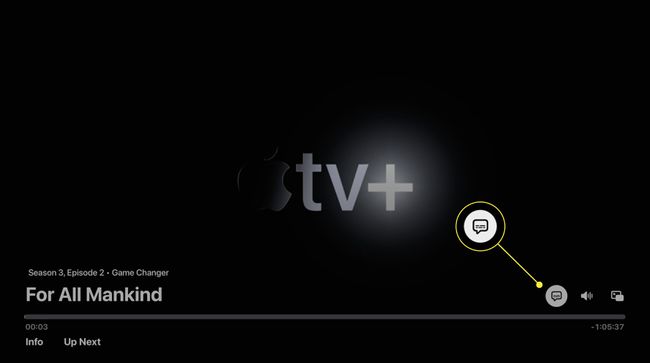
V večini aplikacij je to nad časovno premico predvajanja. V nekaterih aplikacijah je spodaj levo. V nekaterih starejših aplikacijah povlecite navzdol na daljinskem upravljalniku.
Povlecite navzgor in navzdol, da vidite, kateri jeziki so na voljo.
-
Kliknite jezik, ki ga želite uporabiti za podnapise, in prikazali se bodo.
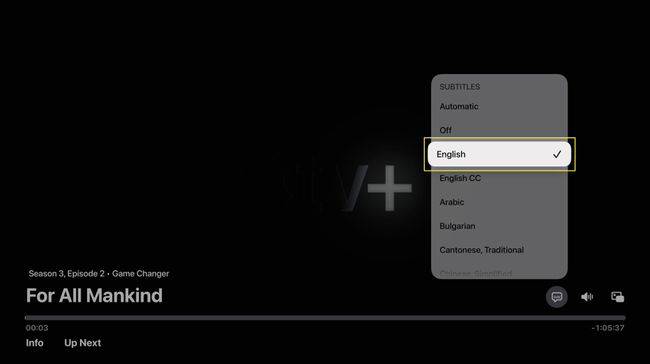
Raje uporabite Siri? Pridržite gumb Siri in izgovorite nekaj takega kot "vklopi podnapise".
Kako spremeniti jezike zvoka
Če želite spremeniti zvok, ki se predvaja za TV-oddajo ali film, sledite tem korakom:
Začnite predvajati TV-oddajo ali film, katerega zvok želite spremeniti.
-
Kaj počnete, je odvisno od različice daljinskega upravljalnika Siri:
- 2. generacija: Kliknite gumb gor
- 1. generacija: Povlecite navzgor.
-
Kliknite ikono, ki je videti kot majhen zvočnik.
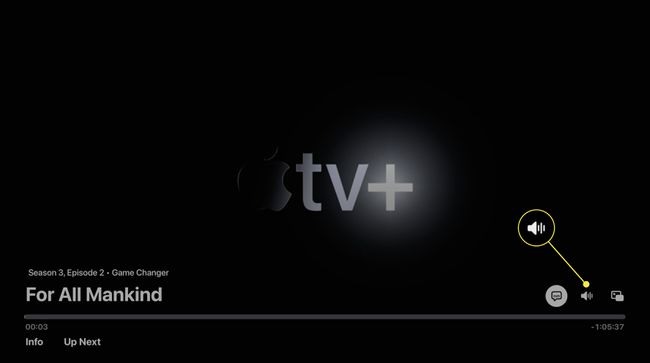
Povlecite gor in dol, da vidite, katere zvočne možnosti so na voljo.
Kliknite želeni jezik in govorjeni dialog se bo spremenil v ta jezik.
Kako spremeniti jezike na zaslonu
Če želite spremeniti jezik, ki se uporablja na zaslonu za menije in opozorila, sledite tem korakom:
-
Kliknite na Nastavitve app.
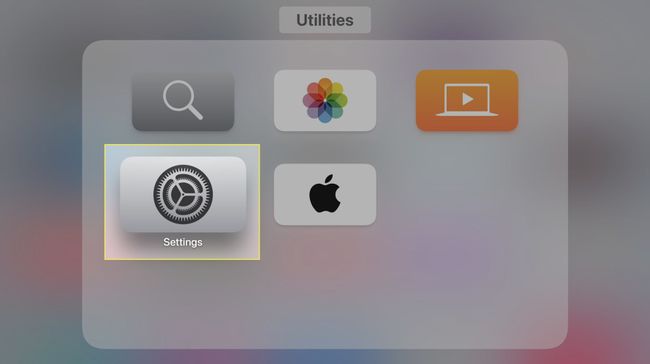
-
Kliknite General.
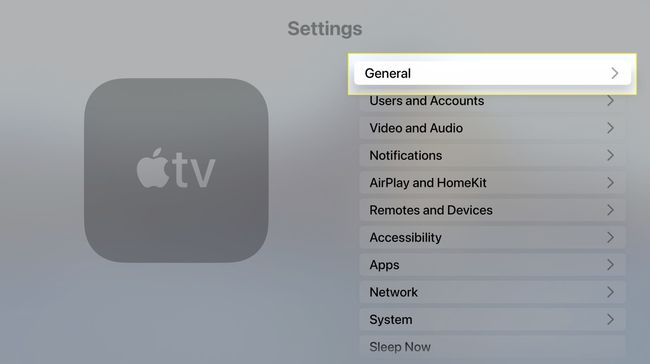
-
Kliknite Jezik Apple TV.
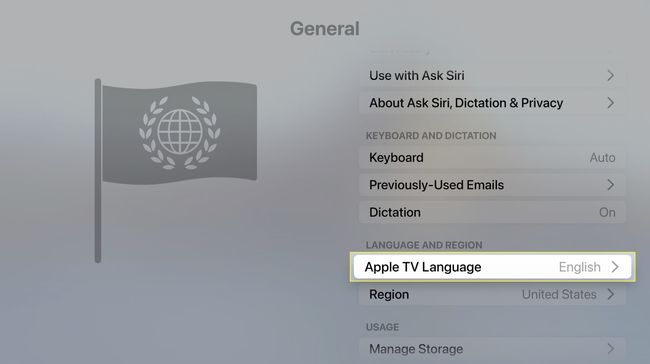
-
Kliknite jezik, ki ga želite.
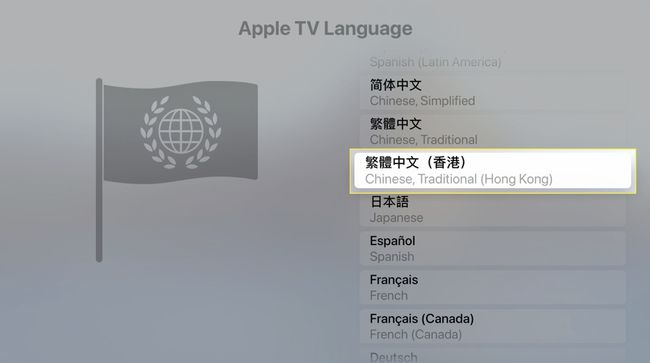
Kako spremeniti jezike v aplikaciji Apple TV za iPhone in iPad
Želite spremeniti jezik v aplikaciji Apple TV in ne v napravi za pretakanje? (Sploh nisem prepričan, kakšna je razlika? Pokrili smo vas.) To lahko storite tudi vi:
Začnite s predvajanjem televizijske oddaje ali filma, katerega jezik želite spremeniti.
Dotaknite se Več (tri vodoravne pike) meni.
Dotaknite se Jeziki za spremembo izgovorjenega zvoka oz Podnapisi da spremenite jezik podnapisov.
-
Pomikajte se po razpoložljivih jezikih in tapnite svojo izbiro, da preklopite na ta jezik.
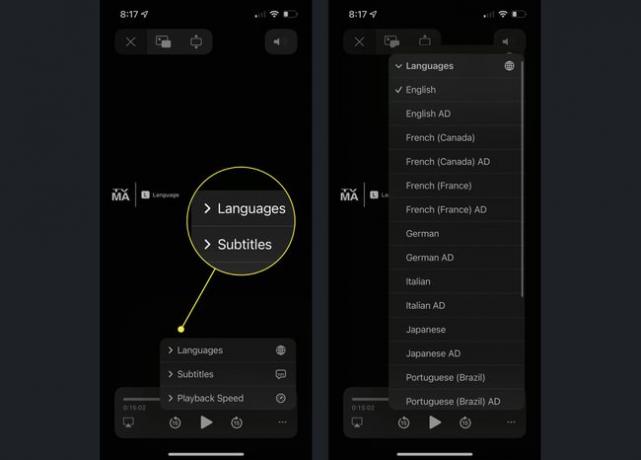
Zaslonske menije svojega iPhone ali iPad lahko spremenite tako kot Apple TV, vendar jih to spremeni za vse v vaši napravi, ne samo za aplikacijo Apple TV. Če želite to storiti, pojdite na Nastavitve > General > Jezik in regija > Jezik iPhone.
Pogosta vprašanja
-
Kako izklopim Apple TV?
Dokler je vaš Apple TV priključen na napajanje, se nikoli ne izklopi. Vendar pa lahko uspavati z držanjem Domov gumb na daljinskem upravljalniku, dokler se ne prikažejo možnosti, nato pa izberite spi.
-
Kako izklopim podnapise na Apple TV?
Najprej začasno ustavite, kar gledate, ali povlecite navzgor, da povlečete vrstico stanja in možnosti navzgor. Nato izberite govorni oblaček ikono in nato izberite Izklopljeno v meniju, ki se odpre.
